- CentOS 7 설치 -
VMware Wokrstation 16 Player 설치 방법 :
[리눅스 서버 구축Ⅰ] VMware Workstation 16 Player 설치 (tistory.com)
1. 사이트에서 파일 다운로드
CentOS 공식 사이트 : CentOS Mirrors List
CentOS Mirrors List
isoredirect.centos.org
☞ ftp 사용

☞ Minimal : 최소 설치 사양
☞ DVD : Minimal + 추가 패키지
☞ Everything : DVD + 모든 프로그램 개발 가능
(저는 연습용이기 때문에 Minimal로 설치 했습니다.)

☞ ' Create a New Virtual Machine ' 클릭

☞ ' I will ~~ hard disk ' 클릭
☞ Next

☞ ' Linux ' 클릭
☞ ' CentOS 7 64-bit ' 고르기
☞ Next

☞ 경로 설정 - CentOS 7 64-bit 로 해줘야 합니다. (대부분 자동 설정, 아닐 시 DVD 드라이브로 되어 있음)

☞ Next

☞ Finish

☞ ' Edit virtual machine settings ' 클릭

☞ ' Use ISO Image file ' 클릭
☞ 경로 - 1번에서 설치한 centOS-7 64bit

☞ ' Play virtual machine ' 클릭

☞ Install CentOS 클릭 후 설치
(캡처 하는 걸 놓쳐서 사진이 생략되었습니다.)
☞ 언어 선택
☞ 계속 진행
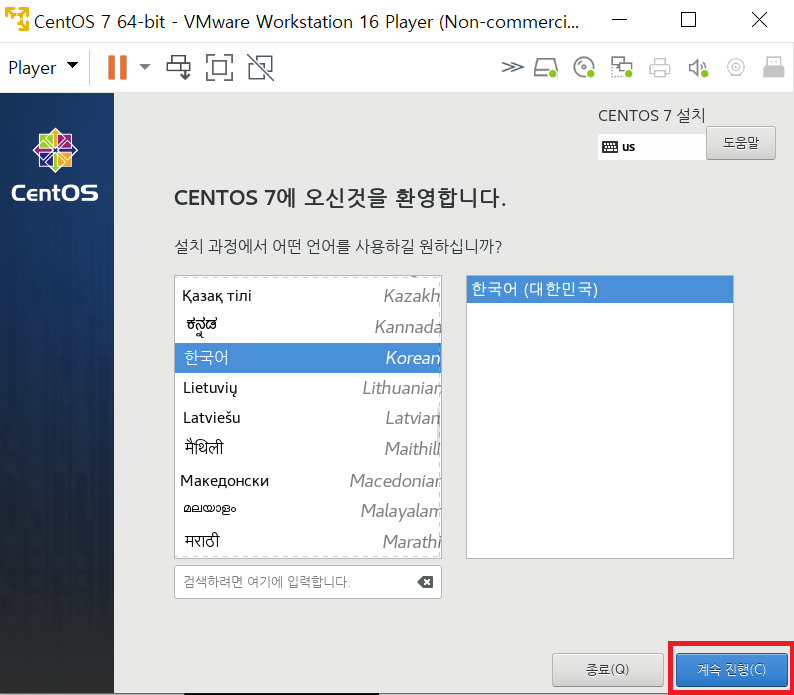
☞ 설치 시작

☞ 암호 설정


☞ 사용자 생성

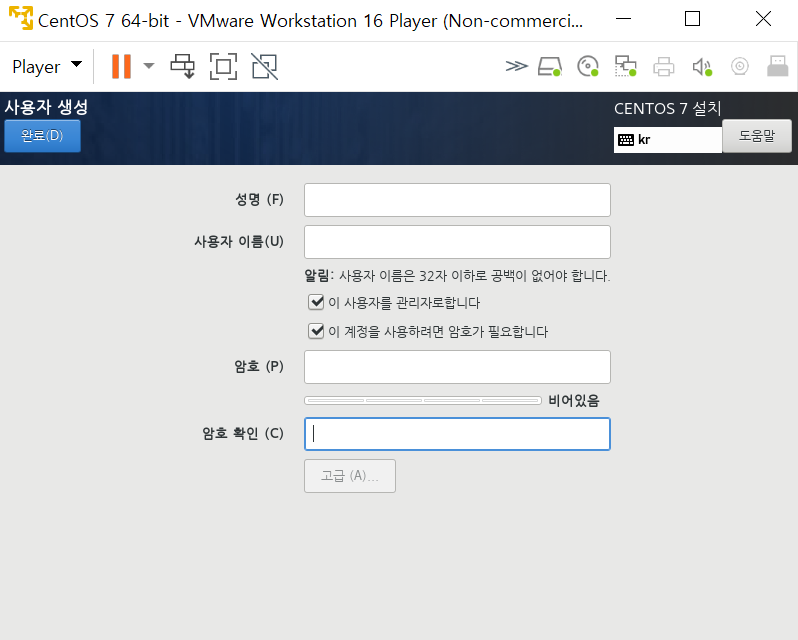
☞ 설정 완료 후 재부팅

'▶ Technology > ▷ Linux' 카테고리의 다른 글
| [리눅스] 자주 사용하는 vi 에디터 command 표 (0) | 2022.03.09 |
|---|---|
| [리눅스] 자주 사용하는 Terminal command 표 (0) | 2022.03.09 |
| [리눅스 서버 구축Ⅰ] VMware Workstation 16 Player 설치 방법 (0) | 2021.10.24 |